幽灵资源网 Design By www.bzswh.com
来源:23ps 作者:Liulinchi
本教程调色的时候作者非常巧妙的把Lab通道的某个通道复制到RGB图层里面,适当改变图层不透明度。这样有意想不到的效果出现。
原图

最终效果
 1、打开原图,复制一层,图层模式改为柔光,目的是为了增加对比度。
1、打开原图,复制一层,图层模式改为柔光,目的是为了增加对比度。

2、盖印图层(Ctrl + Alt + Shift + E ),转到Lab模式下(图像 > 模式 > Lab颜色),选择拼合,点通道面板,选择明度通道,Ctrl+A全选,Ctrl+C复制,在历史记录里回到Lab颜色之前的一步即盖印图层那一步,回到图层面板,新建一个图层按Ctrl+V粘贴,然后把图层不透明度改为70%,效果如下图。

3、新建一个ietuceng盖印图层,模式改为滤色,不透明度30%,效果如图。
 4、盖印图层,执行应用图像,参数如图。
4、盖印图层,执行应用图像,参数如图。
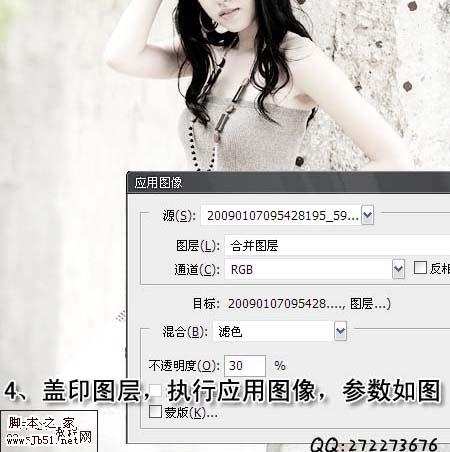
5、新建可选颜色调整层,只分别对黄色、白色、中性色中的青色进行调节,参数如图:

6、适当锐化一点,加上阴影和文字,完成最终效果。

本教程调色的时候作者非常巧妙的把Lab通道的某个通道复制到RGB图层里面,适当改变图层不透明度。这样有意想不到的效果出现。
原图

最终效果
 1、打开原图,复制一层,图层模式改为柔光,目的是为了增加对比度。
1、打开原图,复制一层,图层模式改为柔光,目的是为了增加对比度。 
2、盖印图层(Ctrl + Alt + Shift + E ),转到Lab模式下(图像 > 模式 > Lab颜色),选择拼合,点通道面板,选择明度通道,Ctrl+A全选,Ctrl+C复制,在历史记录里回到Lab颜色之前的一步即盖印图层那一步,回到图层面板,新建一个图层按Ctrl+V粘贴,然后把图层不透明度改为70%,效果如下图。

3、新建一个ietuceng盖印图层,模式改为滤色,不透明度30%,效果如图。
 4、盖印图层,执行应用图像,参数如图。
4、盖印图层,执行应用图像,参数如图。 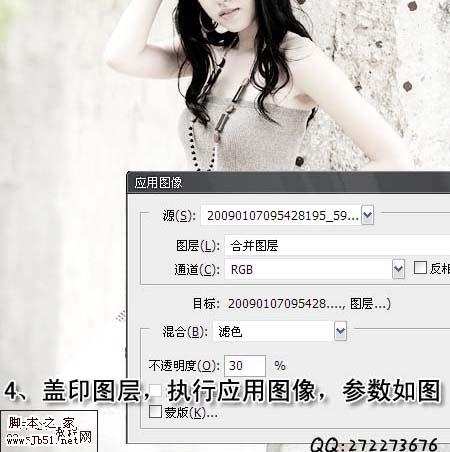
5、新建可选颜色调整层,只分别对黄色、白色、中性色中的青色进行调节,参数如图:

6、适当锐化一点,加上阴影和文字,完成最终效果。

标签:
Photoshop,中性色
幽灵资源网 Design By www.bzswh.com
广告合作:本站广告合作请联系QQ:858582 申请时备注:广告合作(否则不回)
免责声明:本站文章均来自网站采集或用户投稿,网站不提供任何软件下载或自行开发的软件! 如有用户或公司发现本站内容信息存在侵权行为,请邮件告知! 858582#qq.com
免责声明:本站文章均来自网站采集或用户投稿,网站不提供任何软件下载或自行开发的软件! 如有用户或公司发现本站内容信息存在侵权行为,请邮件告知! 858582#qq.com
幽灵资源网 Design By www.bzswh.com
暂无评论...
P70系列延期,华为新旗舰将在下月发布
3月20日消息,近期博主@数码闲聊站 透露,原定三月份发布的华为新旗舰P70系列延期发布,预计4月份上市。
而博主@定焦数码 爆料,华为的P70系列在定位上已经超过了Mate60,成为了重要的旗舰系列之一。它肩负着重返影像领域顶尖的使命。那么这次P70会带来哪些令人惊艳的创新呢?
根据目前爆料的消息来看,华为P70系列将推出三个版本,其中P70和P70 Pro采用了三角形的摄像头模组设计,而P70 Art则采用了与上一代P60 Art相似的不规则形状设计。这样的外观是否好看见仁见智,但辨识度绝对拉满。
